- Як отримати повідомлення WhatsApp з iPhone
- Що можна відновити
- вам знадобитися
- Пошук збережених чатів WhatsApp
- Відновлення чатів WhatsApp
- Крок 1. Завантажити та встановити безкоштовну версію iPhone Backup Extractor
- Крок 2. Виберіть резервну копію, яка містить ваші дані.
- Крок 3. Відновіть ваші повідомлення WhatsApp клацанням
- Доступ до резервних копій WhatsApp безпосередньо
- Часто задавані питання
Difficulty: easy
Steps: up to 3
Time needed: 5 minutes
Як отримати повідомлення WhatsApp з iPhone
Що більше мільярда користувачів, WhatsApp є одним з найбільш популярних в світі додатків для обміну повідомленнями . Як і будь-які інші дані на вашому iPhone, чати WhatsApp важливі, і втратити їх може бути болем. iPhone Backup Extractor може відновлювати цілі розмови WhatsApp з усіх пристроїв iOS. Ось як повернути втрачені дані за кілька кроків, якщо ви втратили свій iPhone або випадково видалили повідомлення WhatsApp.
Повідомлення WhatsApp можуть бути відновлені з iPhone за 4 кроки:
- Завантажити та встановити iPhone Backup Extractor
- Знайди резервну копію iTunes або iCloud
- Використовуйте iPhone Backup Extractor для відновлення повідомлень
Легко!
Що можна відновити

повідомлення

фото

Відео

Відновити втрачені повідомлення від WhatsApp
вам знадобитися

ПК з Windows або Mac

Створення резервних копій та облікові дані iCloud

Або резервна копія iTunes

iPhone Backup Extractor
Пошук збережених чатів WhatsApp
Розмови WhatsApp не зберігається на серверах WhatsApp, тому їх відновлення неможливе безпосередньо з самого додатка. Доброю новиною є те, що ваш iPhone, швидше за все, вже зберіг ваші чати WhatsApp в резервної копії iTunes або iCloud - і ви можете отримати повідомлення, які ви зберегли на своєму iPhone або iPad.
Не знаєте, які резервні копії у вас є? Перевірити тут:
Резервні копії iTunes: якщо ви не включили резервні копії iCloud на своєму пристрої, резервні копії iTunes автоматично створюються при синхронізації iPhone з iTunes, і вона повинна бути у вашій папці для резервного копіювання за замовчуванням. Якщо ви не впевнені, що у вас є резервна копія iTunes, iPhone Backup Extractor зможе показати її вам.
Резервне копіювання iCloud: щоб перевірити, чи є у вас резервна копія iCloud, відкрийте «Settings на вашому iPhone і в першому меню натисніть« iCloud. У нижній частині екрана iCloud Drive ви повинні побачити Backup - торкніться цього. Якщо резервне копіювання iCloud включено, ви побачите інформацію про дату і час останнього резервного копіювання. * Не натискайте кнопку «Створення резервної копії зараз», так як це замінить вашу поточну резервну копію!
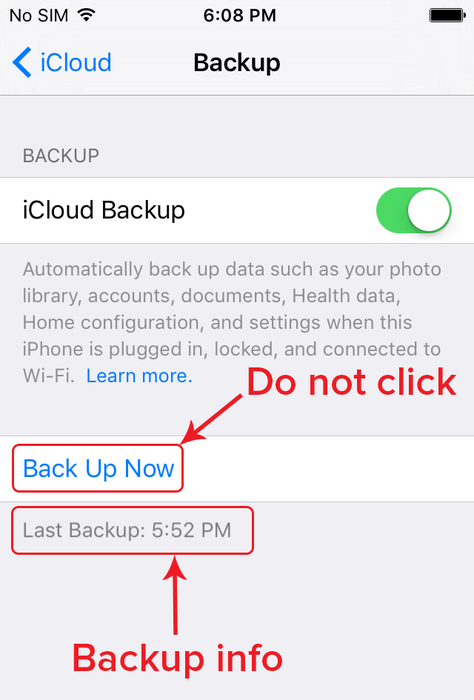
Не натискайте «Резервувати зараз» і перезаписувати резервну копію iCloud
Перед запуском переконайтеся, що ваш пристрій НЕ перезапише вашу останню резервну копію. Для цього переконайтеся, що ваш пристрій Неможливо зарядити телефон або не вдалося підключитися через USB (резервні копії iCloud можуть бути оновлені і перезаписані автоматично, якщо пристрій підключено до Wi-Fi, зарядці і заблоковано).
Відновлення чатів WhatsApp
Ось кроки, які вам знадобляться:
Крок 1. Завантажити та встановити безкоштовну версію iPhone Backup Extractor
Ви можете отримати його для Mac або Windows PC . (Якщо ви плануєте використовувати резервну копію iCloud для відновлення, вам потрібно оновити iPhone Backup Extractor для повного доступу iCloud.)
Крок 2. Виберіть резервну копію, яка містить ваші дані.
При використанні резервної копії iTunes
iPhone Backup Extractor автоматично перевіряє наявність резервних копій, які перебувають в папці резервного копіювання за замовчуванням. Якщо ваша резервна копія знаходиться в іншому місці, виберіть папку, натиснувши кнопку «Додати резервні копії».
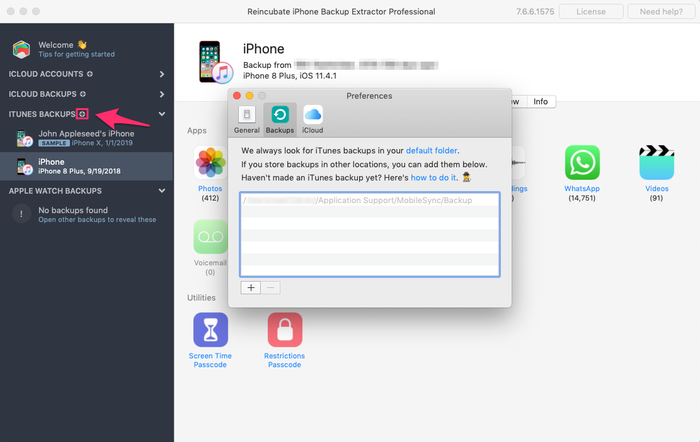
Додавання папки пошуку iTunes в iPhone Backup Extractor
Якщо ви використовуєте резервну копію iCloud
Натисніть «Додати резервні копії iCloud» в браузері резервного копіювання iPhone додатки в лівій частині програми, а потім увійдіть в iCloud за допомогою спливаючого вікна. Вам знадобляться ім'я користувача і пароль iCloud.
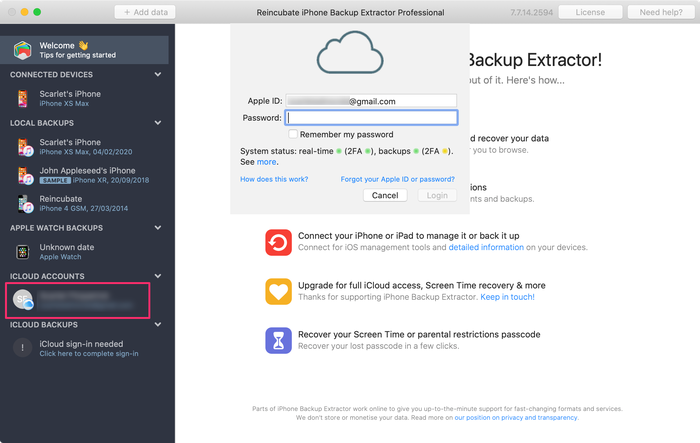
Увійдіть в iCloud
Якщо з iTunes або iCloud є кілька резервних копій, виберіть той, який містить ваші повідомлення WhatsApp зі списку резервних копій, показаних в лівій частині програми. Якщо у вас є зашифрована резервна копія iTunes, вам потрібно буде ввести пароль для резервного копіювання.
Крок 3. Відновіть ваші повідомлення WhatsApp клацанням
З резервною копією iTunes або iCloud, завантаженої в iPhone Backup Extractor, ви зможете побачити кількість повідомлень WhatsApp, знайдених у вашій резервної копії, в розділі «Огляд».
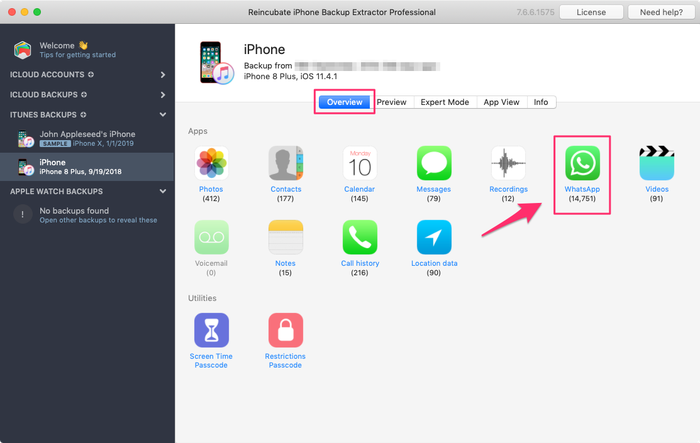
Відновлення даних WhatsApp за допомогою iPhone Backup Extractor
Натисніть на значок WhatsApp, щоб витягти ваші повідомлення. iPhone Backup Extractor запитає вас, в якому форматі ви хотіли б отримати свої дані, PDF, CSV або HTML (опція CSV збереже всі ваші повідомлення у вигляді тексту в одному файлі без будь-яких зображень, а опція HTML збереже їх в окремих файлах, що дозволяє вам відкривати їх в браузері). Ми рекомендуємо вам витягувати дані в форматі PDF, так як його найлегше читати в будь-якому місці.
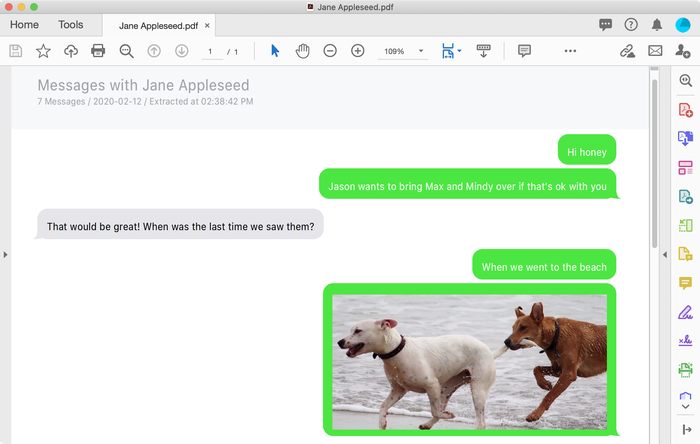
Відновлені повідомлення WhatsApp
Потім вам потрібно буде вибрати місце, де ви хочете експортувати файли. Натисніть «ОК», і відкриється папка з вашими повідомленнями. Це воно!
В якості альтернативи, як тільки ваша резервна копія була обрана, у вас є ще 3 способи побачити ваші повідомлення і вкладення WhatsApp: режими «Попередній перегляд», «Експерт» або «Вид додатки»:
Режим «Попередній перегляд» дозволяє переглядати повідомлення WhatsApp і їх вкладення. Натисніть «WhatsApp», і ви побачите список всіх можливих повідомлень, які можна отримати в правій частині. Виберіть повідомлення з вкладеннями, натисніть «Вилучити» і виберіть місце для їх збереження. Повідомлення витягуються у вигляді HTML, а зображення і відео зберігаються в окремій папці «Дані».
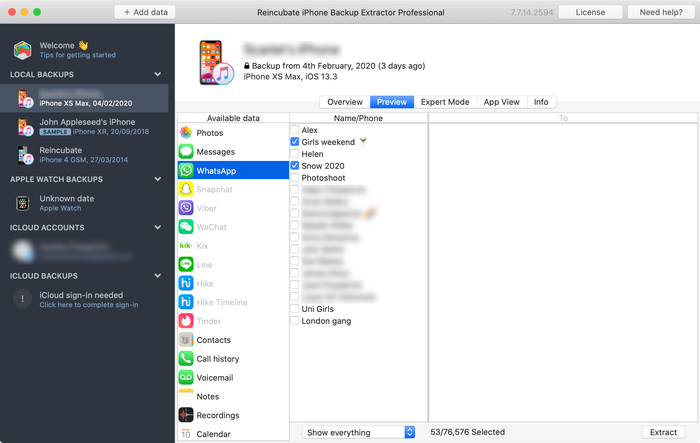 Режим попереднього перегляду iPhone Backup Extractor, що показує повідомлення WhatsApp
Режим попереднього перегляду iPhone Backup Extractor, що показує повідомлення WhatsApp У режимі «Перегляд додатків» виберіть «WhatsApp Messenger» і натисніть на посилання поруч з «Всі файли». Потім виберіть місце, де вам потрібно витягти вкладення. Ви знайдете ваші дані в Media folder Library → «Media folder.
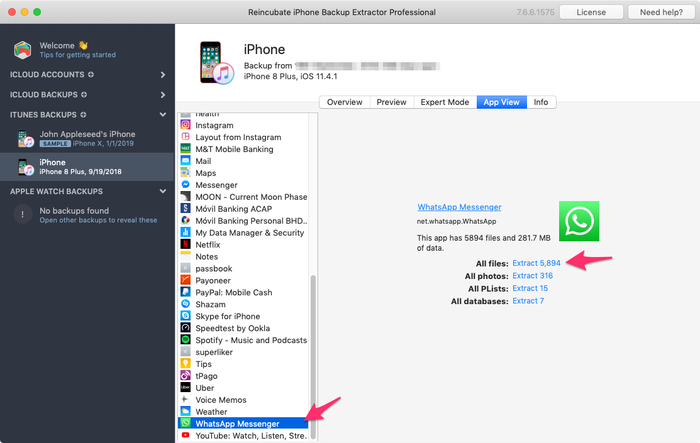 WhatsApp в режимі «App view»
WhatsApp в режимі «App view» У «Експертній режимі» net.whatsapp.WhatsApp за наступним шляхом Application Domain → net.whatsapp.WhatsApp → Library → Media. Папка «Media» містить всі вкладення WhatsApp. Виберіть папку «Медіа», потім натисніть «Вилучити», щоб зберегти вкладення WhatsApp.
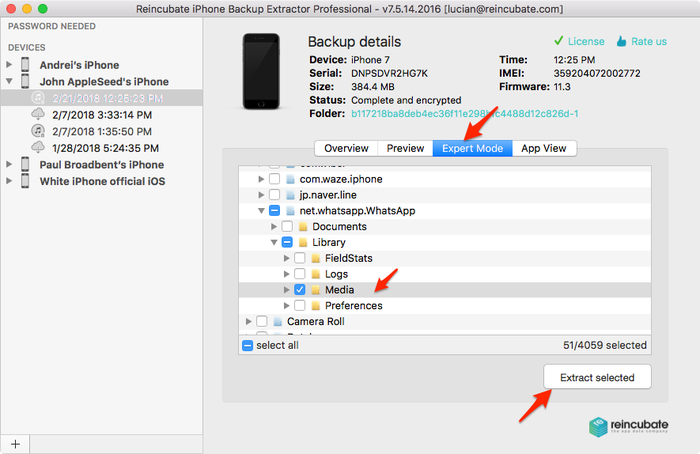 Витяг мультимедійних файлів WhatsApp за допомогою iPhone Backup Extractor
Витяг мультимедійних файлів WhatsApp за допомогою iPhone Backup Extractor

Відновіть WhatsApp зображення і відео
Доступ до резервних копій WhatsApp безпосередньо
Крім збереження чатів WhatsApp в резервної копії iTunes або iCloud, WhatsApp також може створювати резервні копії повідомлень безпосередньо в iCloud, коли користувачі мають iCloud.
Це не дозволить вам вибирати, які повідомлення ви відновлюєте: це відновлення повністю або нічого, вбудоване в WhatsApp, і яке найкраще використовувати при переході на новий iPhone, якщо повідомлення WhatsApp були перенесені за допомогою звичайної iTunes резервного копіювання та відновлення.
Ви можете відкрити чат-архів WhatsApp всередині самого додатка WhatsApp:
Відкрийте WhatsApp і натисніть «Settings в правому нижньому кутку
Натисніть на Chat Settings, потім Chats і Chat Backup
Ви побачите екран, в якому буде вказано, коли включена внутрішня служба резервного копіювання iCloud WhatsApp.
Щоб відновити повідомлення WhatsApp з цієї внутрішньої резервної копії, процес може бути трохи лякає. Ось чому ми провели це керівництво з іншим підходом. Щоб відновити внутрішню резервну копію, вам необхідно:
Переконайтеся, що резервне копіювання було завершено в WhatsApp
Видалити WhatsApp з вашого iPhone
встановіть WhatsApp з магазину додатків
Налаштуйте WhatsApp як зазвичай, використовуючи той же номер телефону, який ви використовували раніше
WhatsApp запитає, чи хочете ви відновити історію чату з iCloud; щоб продовжити, натисніть Restore Chat History
Часто задавані питання
Як я можу отримати доступ до свого файлу WhatsApp `ChatStorage.sqlite`?
Ви можете отримати доступ до вашого файлу ChatStorage.sqlite використовуючи «Експертна режим», як описано вище, і iPhone Backup Extractor дозволяє вам отримати цей файл як з iTunes, так і з резервних копій iCloud. Це можна використовувати при перенесенні даних на Android. Ми публікуємо керівництво для отримання ChatStorage тут .
Як я можу відновити повідомлення WhatsApp на інший телефон?
У нас є докладний посібник про те, як вибірково відновлювати повідомлення WhatsApp на iPhone або Android тут .
Не знаєте, які резервні копії у вас є?Sqlite`?
Як я можу відновити повідомлення WhatsApp на інший телефон?






